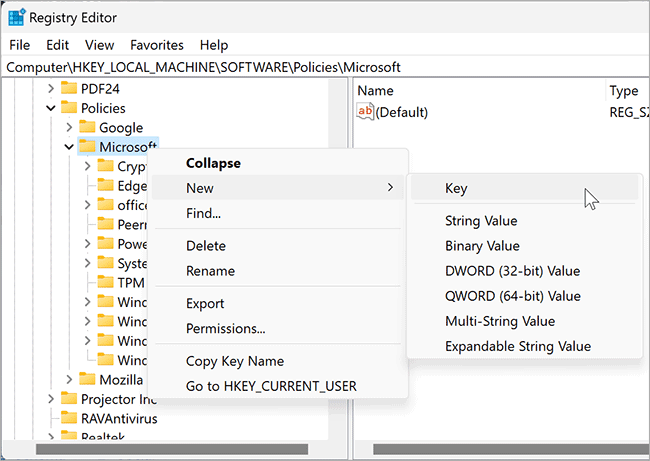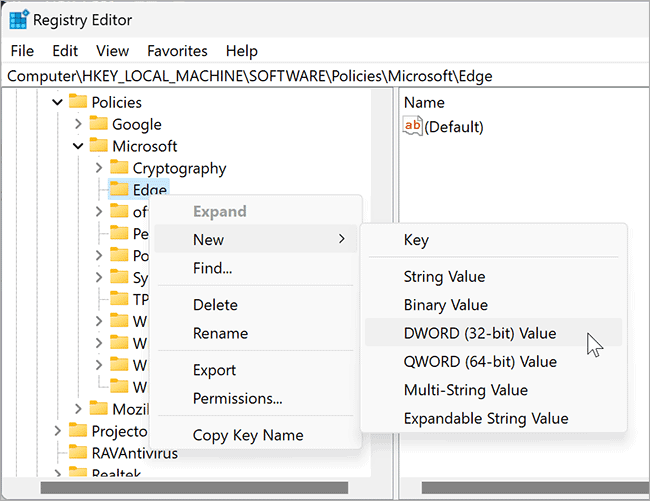Cara mengaktifkan atau menonaktifkan Surf Game di Edge
Artikel tulisansamsul ini akan menunjukan bagaimana cara mengaktifkan atau menonaktifkan Surf Game di Microsoft Edge. Microsoft Edge bawaan Windows 11 atau 10 menyertakan game yang dikenal sebagai Surf. Jika kamu tidak mengetahuinya, kamu bisa membuka antarmuka game dengan memasukkan edge://surf/ di bilah alamat Edge. selanjutnya, gunakan mouse atau bilah spasi untuk memulai permainan dan memainkannya sesuai dengan itu. Ini adalah game offline, yang berarti tidak diperlukan internet.
Namun, misalkan anak kamu sering membuang waktu bermain game Surfing ini, dan kamu ingin menghentikannya. Dalam hal ini, kamu bisa menonaktifkannya menggunakan Registry Editor di Windows 11 dan 10.
Cara Mengaktifkan atau Menonaktifkan Surf Game di Microsoft Edge pada Windows 11 atau 10?
Untuk mengaktifkan atau menonaktifkan game Surf di Microsoft Edge pada Windows 11 atau 10, gunakan langkah-langkah ini:
1. Buka Registry Editor.
2. Navigasikan ke jalur berikut di bilah alamat registry:
HKEY_LOCAL_MACHINE\Software\Policies\Microsoft
3. Kemudian, klik kanan pada folder Microsoft dan pilih Baru > Key.
4. Beri nama kunci yang baru kamu buat sebagai Edge.
Catatan: Jika tombol Edge sudah ada di bawah Microsoft, kamu bisa melewati langkah 3 dan 4 di taas.
5. Selanjutnya, klik kanan pada Edge dan pilih Baru > DWORD (32-bit) Value.
6. Beri nama REG_DWORD yang baru dibuat sebagai AllowSurfGame.
7. Kemudian, klik dua kali pada REG_DWORD AllowSurfGame dan atur data Nilai ke:
- 0 – Menonaktifkan Surf Game di Edge.
- 1 – Mengaktifkan Surf Game di Edge.
8. Klik tombol OK.
9. Terakhir, kamu bisa Mulai ulang komputer kamu untuk menerapkan perubahan.
Setelah kamu menyelesaikan langkah-langkahnya, game surf Microsoft Edge harus diaktifkan atau dinonaktifkan sesuai dengan pengaturan kamu.
Lebih banyak sumber daya Windows
Untuk artikel yang lebih bermanfaat, cakupan, dan jawaban atas pertanyaan umum tentang Windows 10 dan Windows 11, kunjungi sumber daya berikut:
Windows 11 di Tulisan Samsul - Semua yang harus kamu ketahui
Bantuan, tips, dan trik Windows 11
Windows 10 di Tulisan Samsul - Semua yang harus kamu ketahui